作者:值友5273265364
在现代社会中,我们经常需要在不同的操作系统之间传输文件,例如从Windows电脑传输文件到Mac电脑,这个过程可能会有些复杂,但是只要按照正确的步骤操作,就可以轻松完成,以下是详细的步骤:
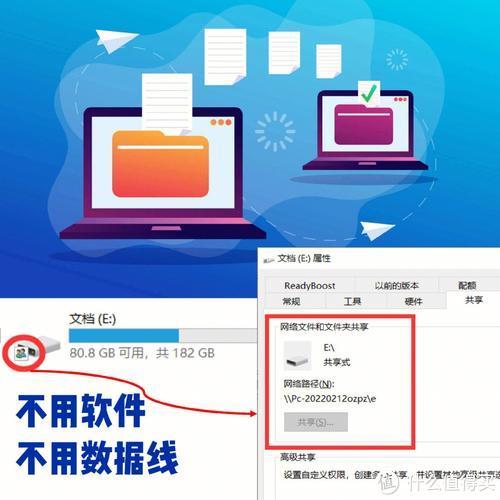 (图片来源网络,侵删)
(图片来源网络,侵删)1、使用USB闪存驱动器
USB闪存驱动器是一种常见的文件传输工具,可以在Windows和Mac之间轻松传输文件,以下是使用USB闪存驱动器的步骤:
步骤1:将USB闪存驱动器插入Windows电脑,电脑会自动识别并安装必要的驱动程序。
步骤2:打开“我的电脑”或“文件资源管理器”,找到USB闪存驱动器,然后打开它。
步骤3:将要传输的文件复制或拖放到USB闪存驱动器中。
步骤4:将USB闪存驱动器插入Mac电脑,电脑会自动识别并安装必要的驱动程序。
步骤5:打开“Finder”,找到USB闪存驱动器,然后打开它。
步骤6:将要传输的文件复制或拖放到Mac电脑的指定位置。
2、使用云存储服务
云存储服务是一种在线的文件存储和共享服务,可以在任何设备上访问和编辑文件,以下是使用云存储服务的步骤:
步骤1:在Windows电脑上,登录你的云存储账户。
步骤2:将要传输的文件上传到云存储服务。
步骤3:在Mac电脑上,登录你的云存储账户。
步骤4:从云存储服务下载文件到Mac电脑的指定位置。
3、使用电子邮件
电子邮件是一种常见的文件传输方式,可以将文件作为附件发送到指定的电子邮件地址,以下是使用电子邮件的步骤:
步骤1:在Windows电脑上,打开你的电子邮件客户端,如Outlook或Gmail。
步骤2:创建一个新的电子邮件,将要传输的文件作为附件添加到邮件中。
步骤3:将电子邮件发送到你的Mac电脑的电子邮件地址。
步骤4:在Mac电脑上,打开你的电子邮件客户端,接收并下载附件。
4、使用网络共享
网络共享是一种允许多个设备访问和使用同一网络中的文件和打印机的服务,以下是使用网络共享的步骤:
步骤1:在Windows电脑上,打开“控制面板”,然后打开“网络和共享中心”。
步骤2:点击“更改高级共享设置”,然后在“网络发现”和“文件和打印机共享”部分启用所有选项。
步骤3:创建一个文件夹,将要传输的文件放入该文件夹,然后右键点击该文件夹,选择“属性”,然后在“共享”选项卡中点击“共享”。
步骤4:在“添加”字段中输入你的Mac电脑的用户名,然后点击“添加”,点击“共享”按钮,完成共享设置。
步骤5:在Mac电脑上,打开“Finder”,然后点击屏幕顶部的“前往”菜单,选择“连接服务器”,在弹出的对话框中输入Windows电脑的IP地址,然后点击“连接”。
步骤6:在出现的网络共享列表中,找到你刚刚创建的共享文件夹,然后双击打开它,你可以将文件复制或拖放到Mac电脑的指定位置。
以上就是从Windows电脑传输文件到Mac电脑的四种常见方法,每种方法都有其优点和缺点,你可以根据自己的需求和设备情况选择合适的方法,无论你选择哪种方法,都要确保你的文件安全,避免在传输过程中丢失或被篡改,也要确保你的设备有足够的存储空间来接收新的文件,如果你遇到任何问题,都可以查阅相关的技术支持文档或联系技术支持人员寻求帮助。
相关文章




